移动硬盘与华为手机直连操作步骤是什么?
- 生活常识
- 2025-06-07
- 12
随着移动办公和数据传输需求的增加,将移动硬盘与华为手机直连已成为不少用户的日常操作需求。本文将全面介绍移动硬盘与华为手机直连的具体步骤,确保你能够轻松完成这一过程。
一、准备工作
在连接移动硬盘到华为手机之前,需要进行一些基础的准备工作:
1.确认移动硬盘兼容性:并非所有的移动硬盘都支持通过OTG功能与手机连接,建议查看硬盘包装或说明书,确认其是否支持OTG连接。
2.准备OTG转接线或转接头:如果移动硬盘没有直接支持手机连接的接口,你需要一个OTG(On-The-Go)转接线或转接头,将硬盘接口转换成适用于手机的MicroUSB或USB-C接口。
3.确保手机支持OTG功能:绝大部分现代华为手机都支持OTG功能,但为了安全起见,可以在手机的设置里检查“OTG存储连接”选项是否可用。
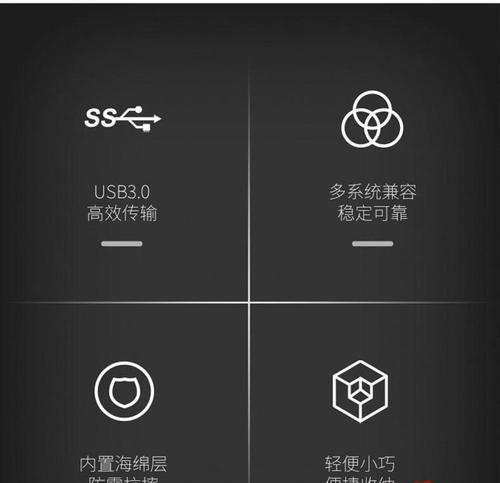
二、连接步骤
步骤1:连接OTG转接线
将OTG转接线的一端连接到移动硬盘,另一端连接到华为手机的充电口(MicroUSB或USB-C接口,根据手机和转接线的接口类型而定)。
步骤2:开启手机OTG功能
连接完成后,打开华为手机的设置菜单,搜索“OTG存储连接”或“OTG”关键字,并确保相关功能已被开启。
步骤3:连接识别与操作
打开文件管理器或其他文件浏览应用,手机应自动检测并弹出连接成功的提示。如果没有自动弹出,你可以手动进入文件管理器检查是否识别到外部设备。

三、数据传输与管理
步骤1:浏览文件
在文件管理器中,你可以浏览移动硬盘中的文件和文件夹。与电脑操作类似,可以进行查看、复制、剪切、粘贴和删除等操作。
步骤2:传输数据
如果你需要将文件从手机传输到移动硬盘,只需选择文件后,点击复制或剪切,然后进入移动硬盘目录,选择粘贴。反之亦然。
步骤3:安全弹出
在完成所有操作后,不要直接拔出OTG线。应先进入文件管理器中选择“安全弹出”选项,以确保数据传输完整无误,然后才能安全地断开连接。
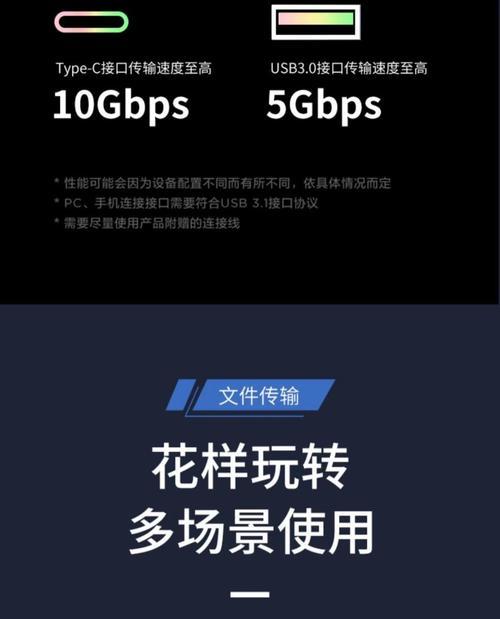
四、常见问题及解决方案
问题1:手机未识别移动硬盘
解决办法:检查OTG线是否完好,尝试重新连接;确保移动硬盘有电;检查是否有驱动问题,必要时下载相应驱动更新。
问题2:数据传输速度慢
解决办法:使用USB3.0接口的OTG线;尽量选择高速移动硬盘;在传输大文件时,避免进行其他大量数据交换的操作。
问题3:无法进行数据写入
解决办法:确保移动硬盘格式兼容手机,如FAT32或exFAT;检查移动硬盘是否有写保护开关,若有则需调整至可写入状态。
五、额外提示与技巧
定期备份重要数据:使用移动硬盘与手机连接进行数据备份是一种便捷的方式,但请注意备份数据的安全性。
检查移动硬盘电源:长时间使用或大文件传输时,移动硬盘可能需要额外供电,以避免断电导致的数据丢失。
使用专业应用:有些第三方文件管理应用提供了更为丰富的管理功能,可以提高操作效率。
六、结论
通过以上步骤,你就能轻松地将移动硬盘与华为手机进行直连,并高效地进行数据传输与管理。如果你遵循了所有的指南和建议,应该能够避免常见的连接问题,享受到便捷的移动存储体验。
版权声明:本文内容由互联网用户自发贡献,该文观点仅代表作者本人。本站仅提供信息存储空间服务,不拥有所有权,不承担相关法律责任。如发现本站有涉嫌抄袭侵权/违法违规的内容, 请发送邮件至 3561739510@qq.com 举报,一经查实,本站将立刻删除。
上一篇:hltv软件中文设置方法是什么?
下一篇:荣耀系统中手机魔术画板如何使用?